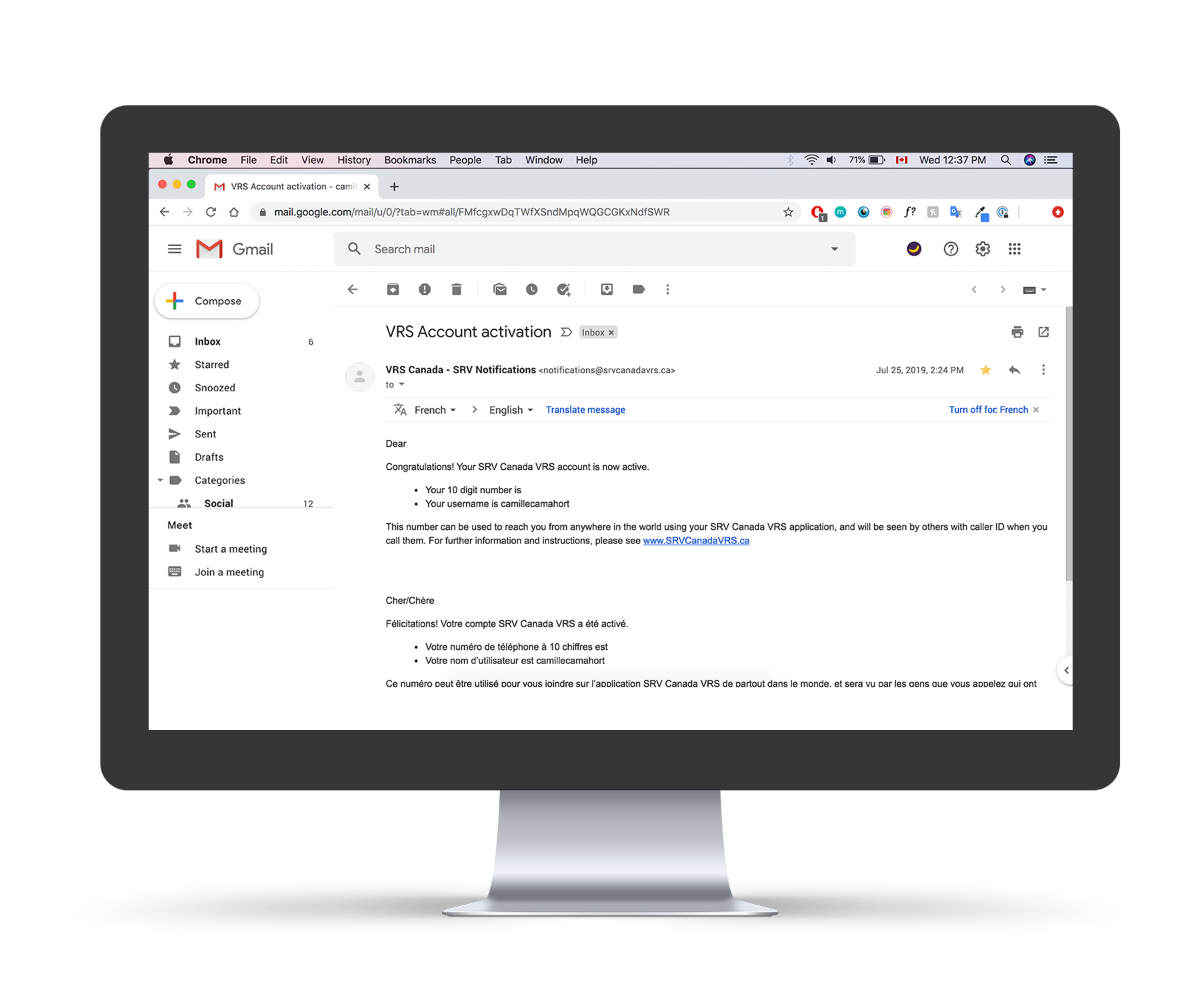Installer l’application
Installez la bonne application SRV Canada pour votre appareil
Choisissez parmi les liens ci-dessous pour télécharger l’application SRV Canada appropriée pour l’appareil que vous prévoyez d’utiliser.
Pour iOS (iPhone, iPad)
Allez sur l’App Store (cliquez sur l’icône App Store sur votre page d’accueil) et recherchez « SRV Canada ».
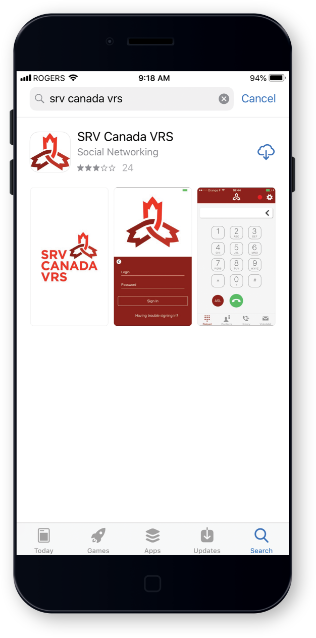
- Lorsque vous aurez repéré l’application, cliquez sur « Obtenir ». Celle-ci s’installera automatiquement sur votre appareil.
- Ouvrez l’application SRV Canada sur votre appareil.
- Vous êtes maintenant prêt à procéder à votre inscription.
Pour Android
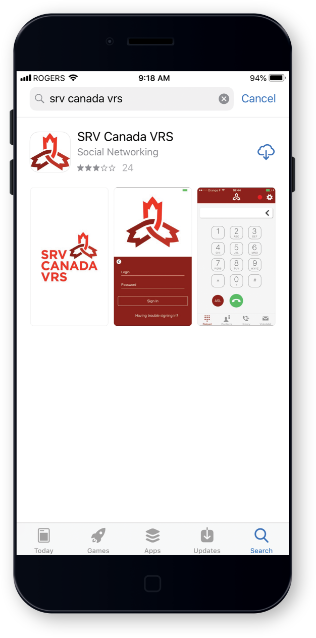
- Allez sur le Google Play Store et recherchez « SRV Canada ».
- Lorsque vous aurez repéré l’application, cliquez sur « Installer ».
- L’application SRV Canada s’installera automatiquement sur votre appareil.
- Ouvrez l’application SRV Canada sur votre appareil.
- Vous êtes maintenant prêt à procéder à votre inscription.
Instructions d'installation: High Sierra ou plus récent
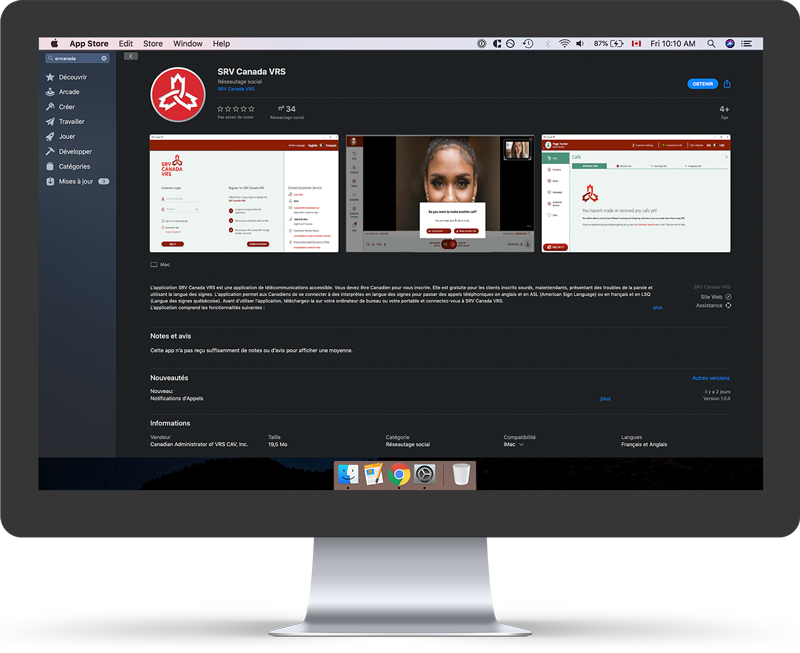
Étape 1
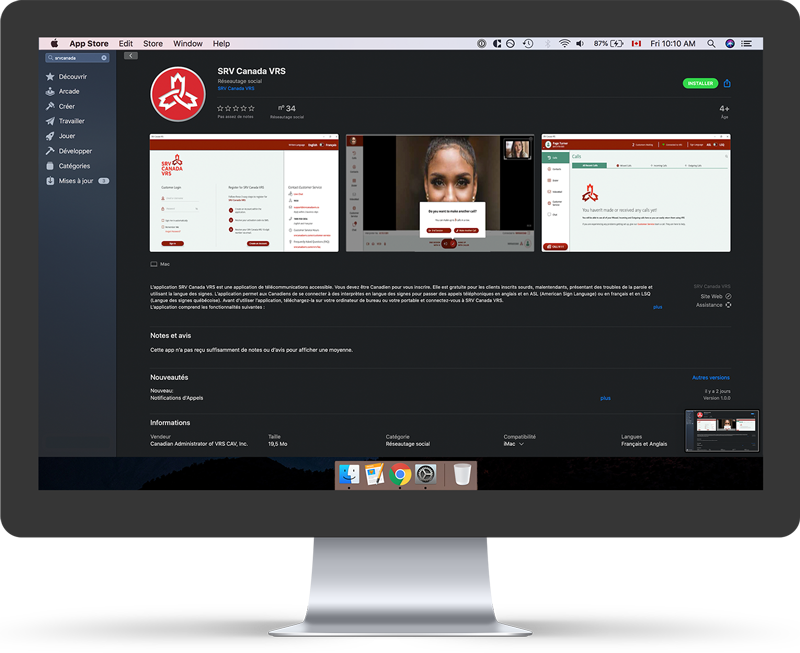
Étape 2
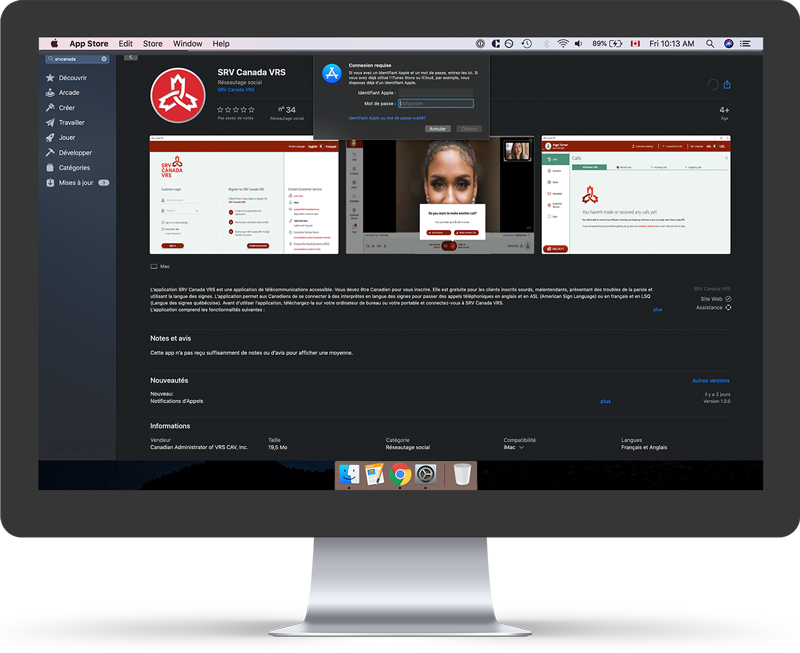
Étape 3
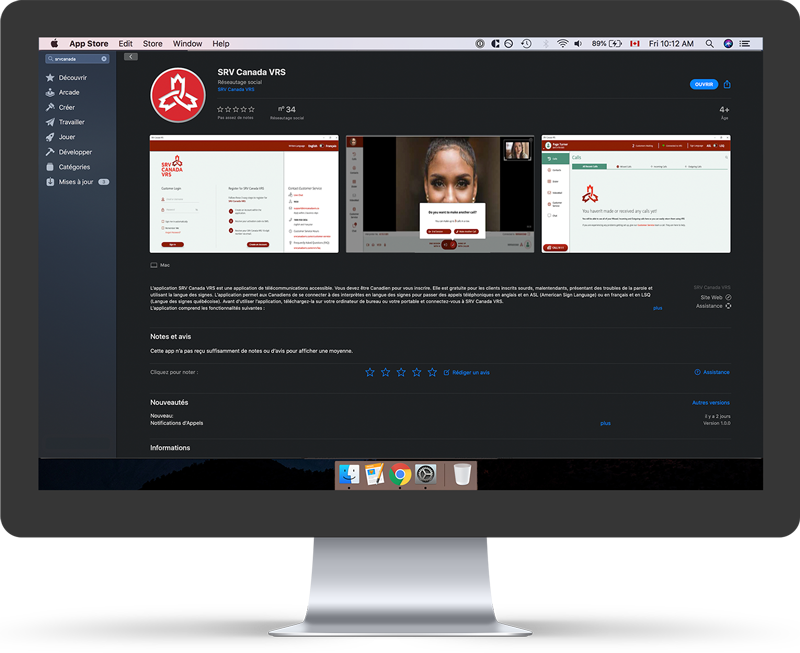
Étape 4
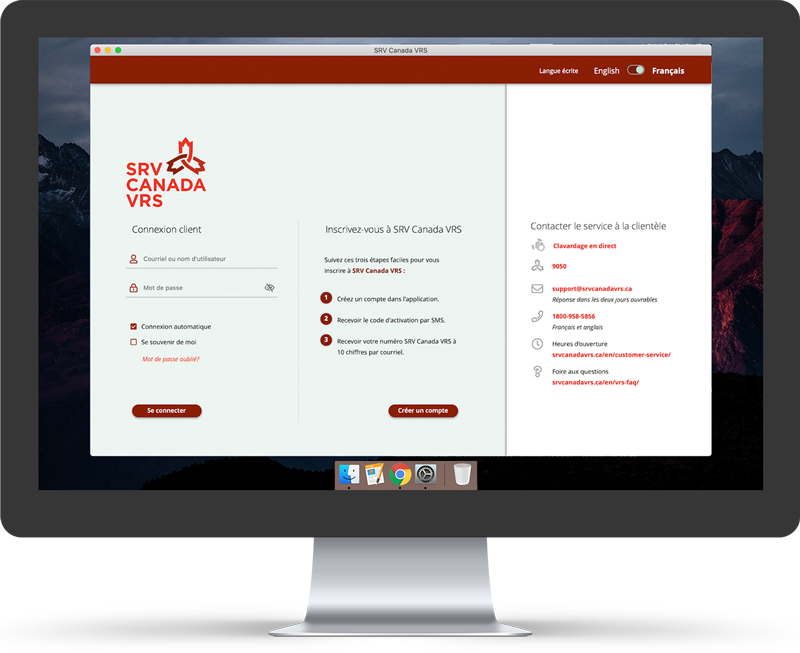
Étape 5
Problème de polices pour Catalina :
Sous certains systèmes d’exploitation Catalina, les polices peuvent ne pas s’installer automatiquement (voir image ci-dessous). Si c’est le cas, ils devront être installés manuellement. Si vous avez ce problème voir ci-dessous. Merci de suivre les instructions suivantes.
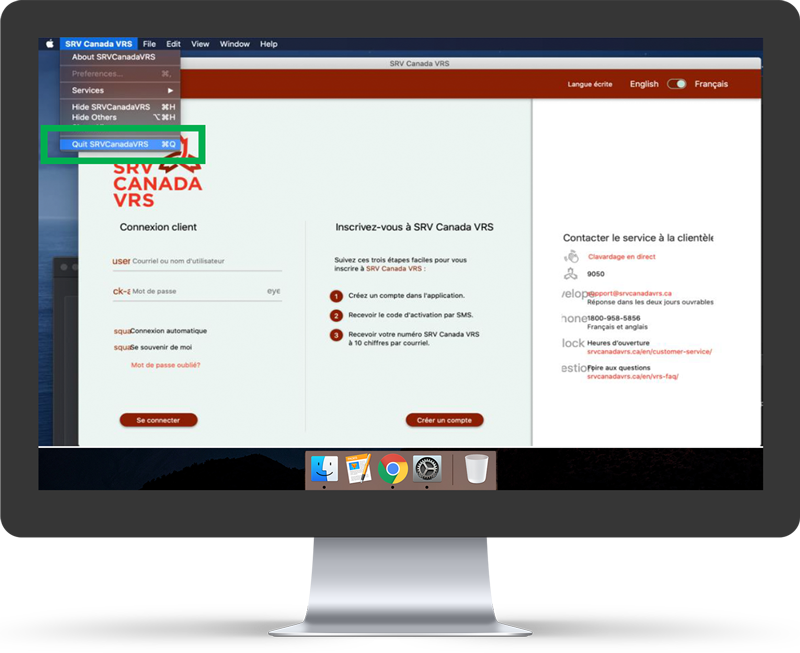
Étape un
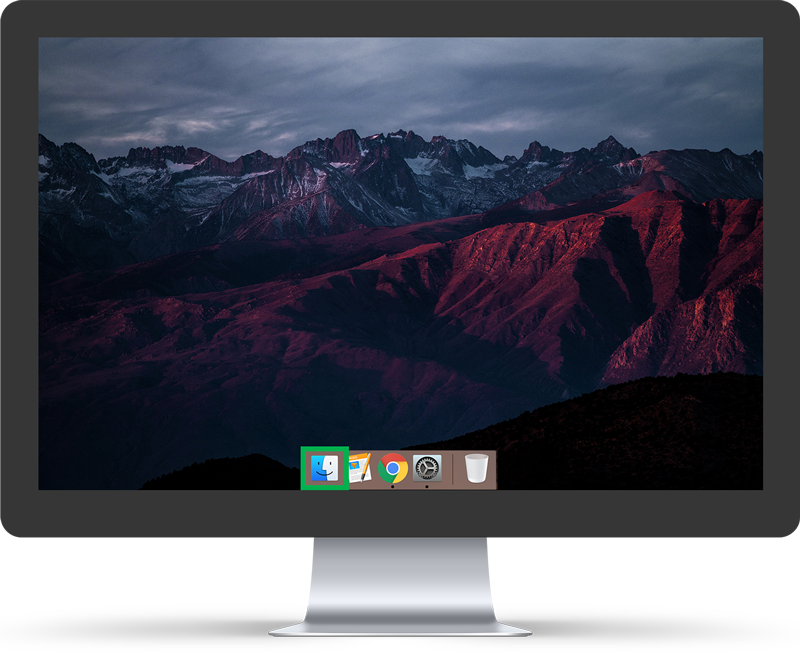
Étape deux
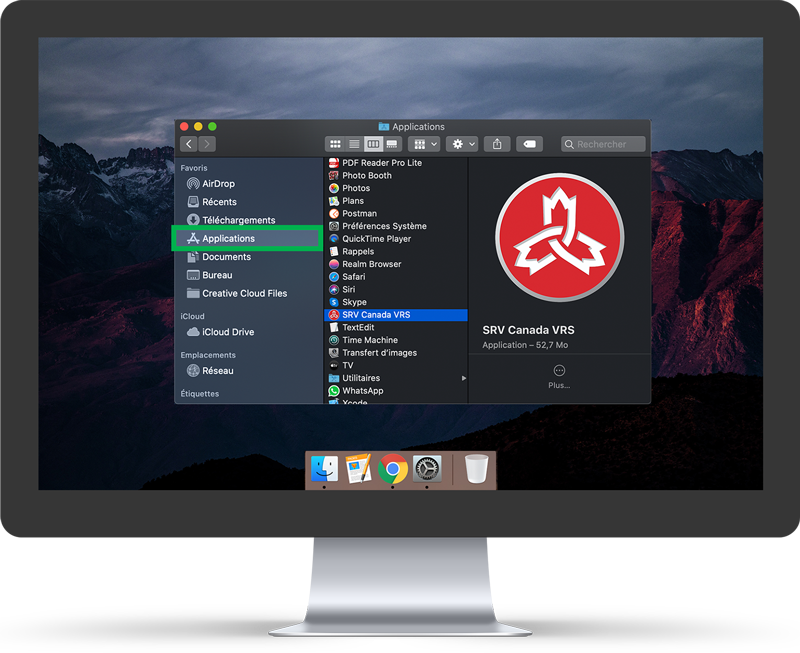
Étape trois
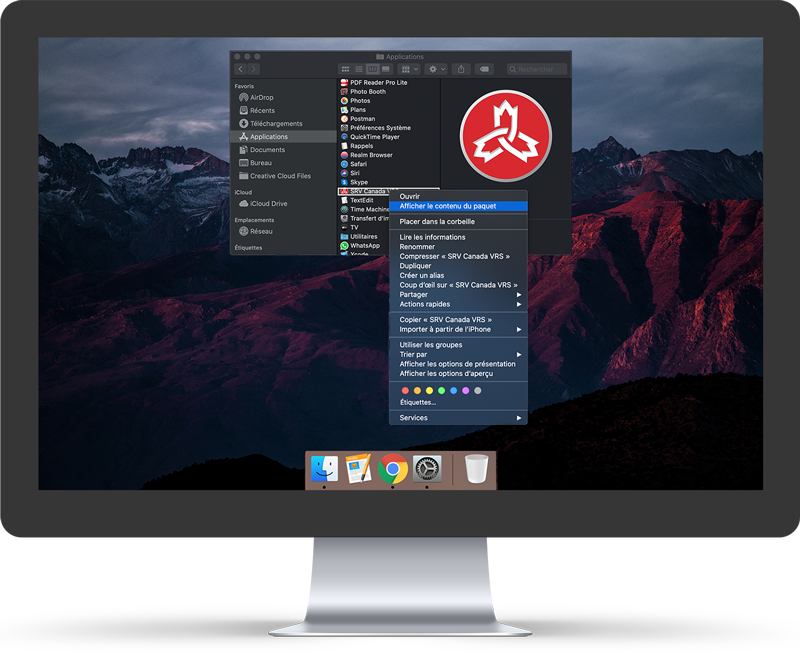
Étape quatre
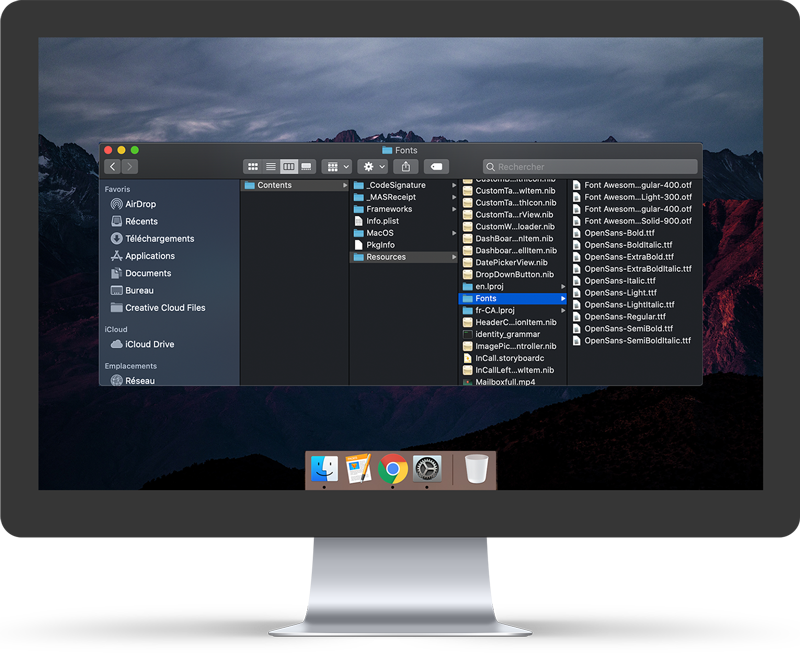
Étape cinq
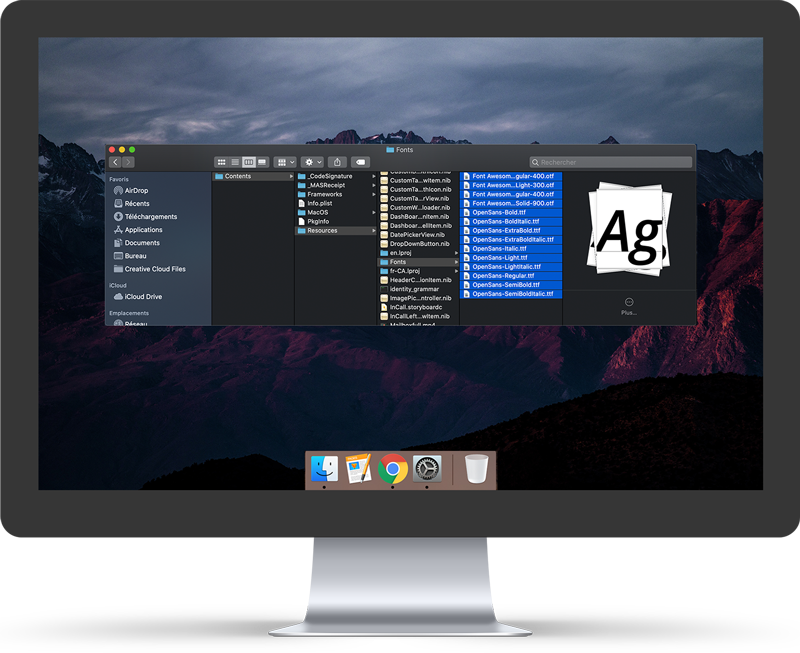
Étape six
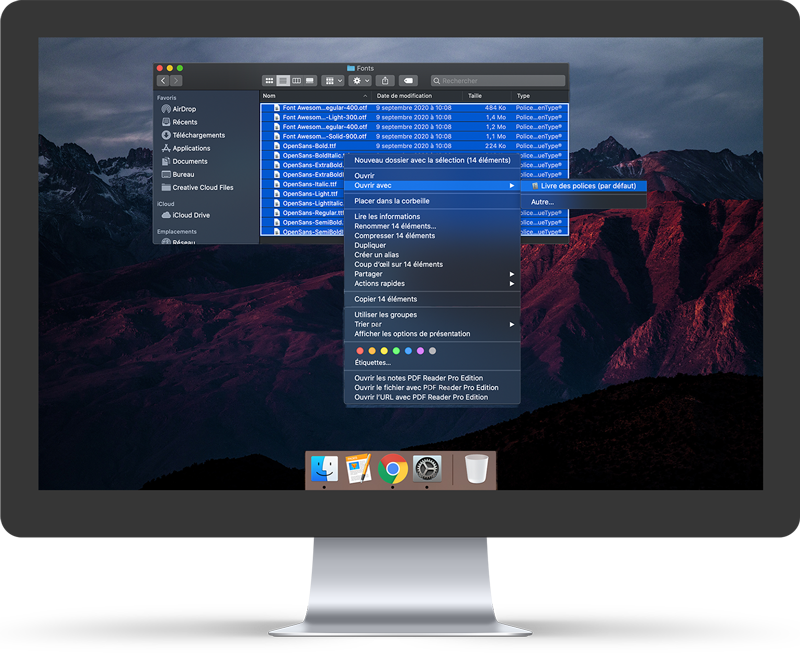
Étape sept
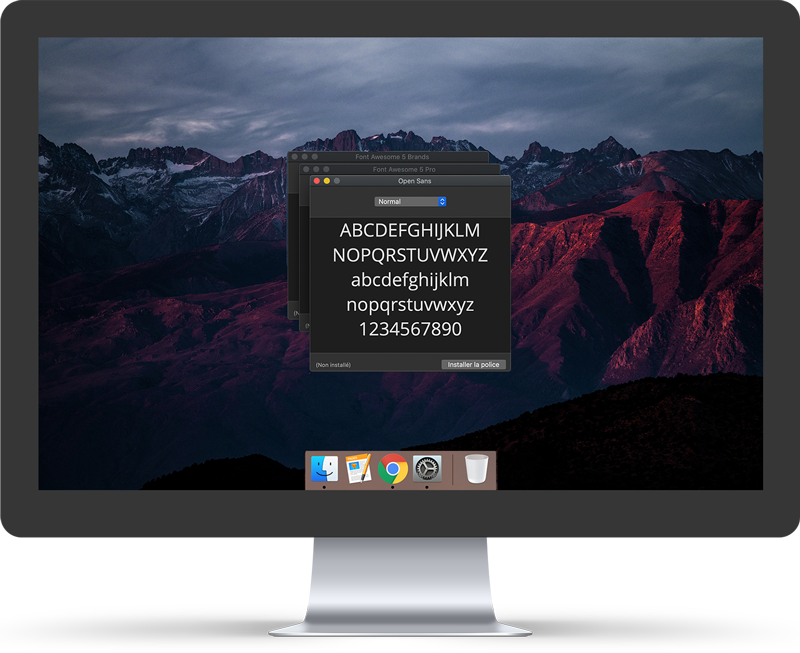
Étape huit
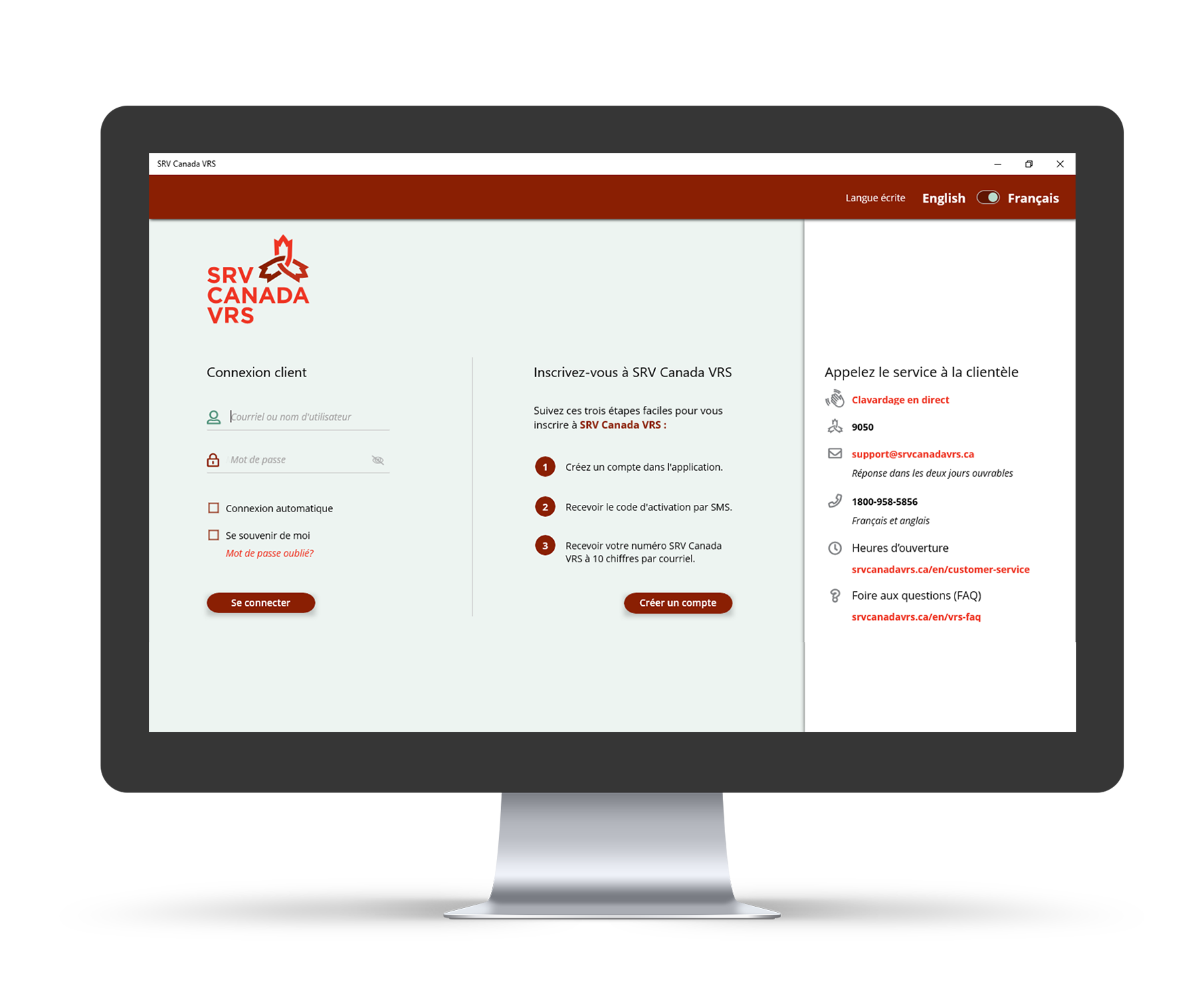
Étape neuf
Instructions d'installation: Sierra ou plus ancien
Les ordinateurs Mac qui utilisent la version Mojave d’iOS ainsi que les versions ultérieures, utilisent également la dernière mise à jour de Safari (version 12 et plus). La version actuelle de l’application SRV Canada n’est pas compatible avec ces dernières version de Safari, mais fonctionne avec le navigateur Waterfox.
Pour accéder à l’application en utilisant Mojave (ou ultérieur) et Waterfox, vous devez d’abord faire la mise à jour Apple. Suivez ensuite les instructions ci-dessous pour télécharger Waterfox et effectuer la mise à jour vers la dernière application SRV Canada.
Pour la nouvelle version de macOS Mojave :
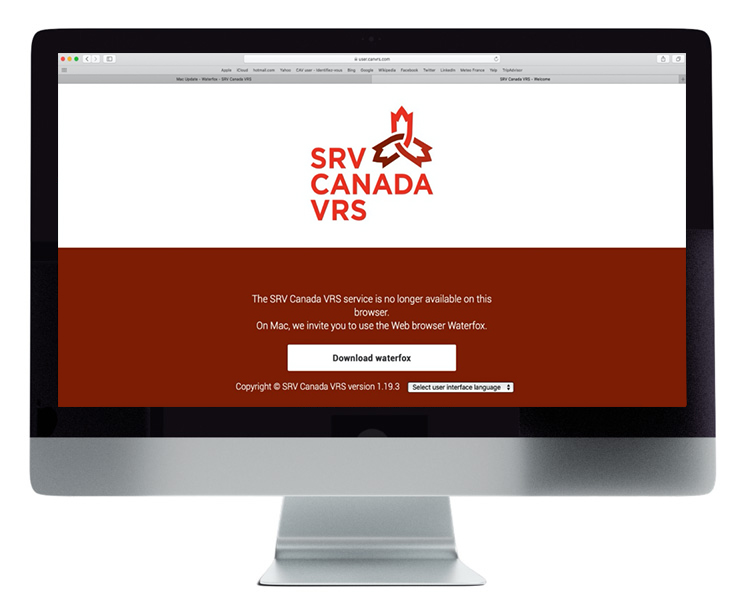
Étape un
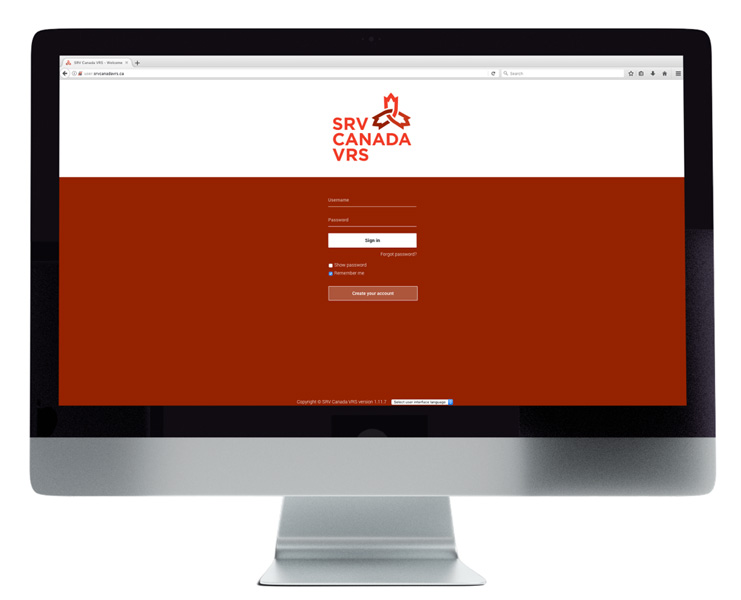
Étape huit
Instructions d'installation pour Windows 10 ou plus récent
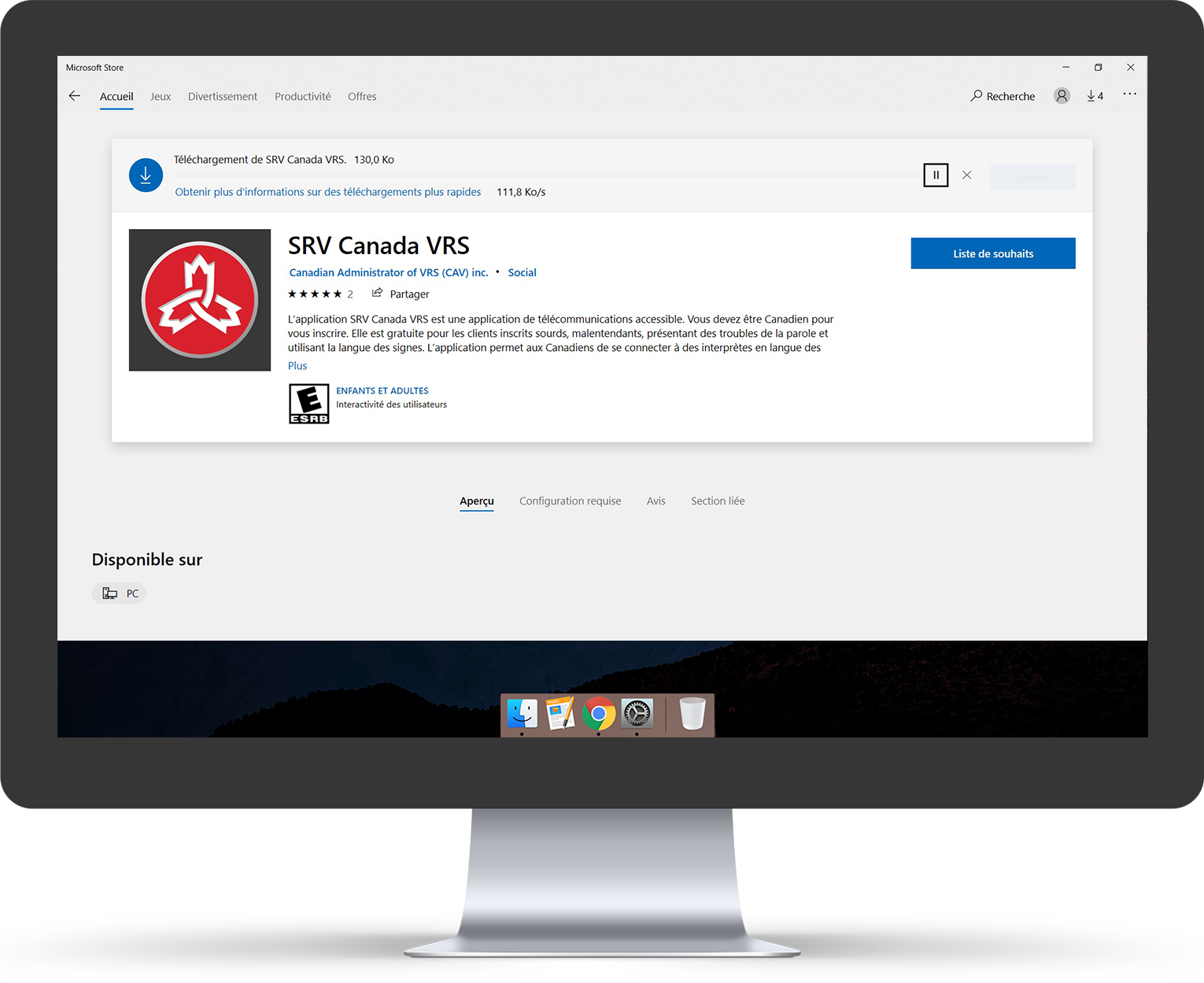
Étape un
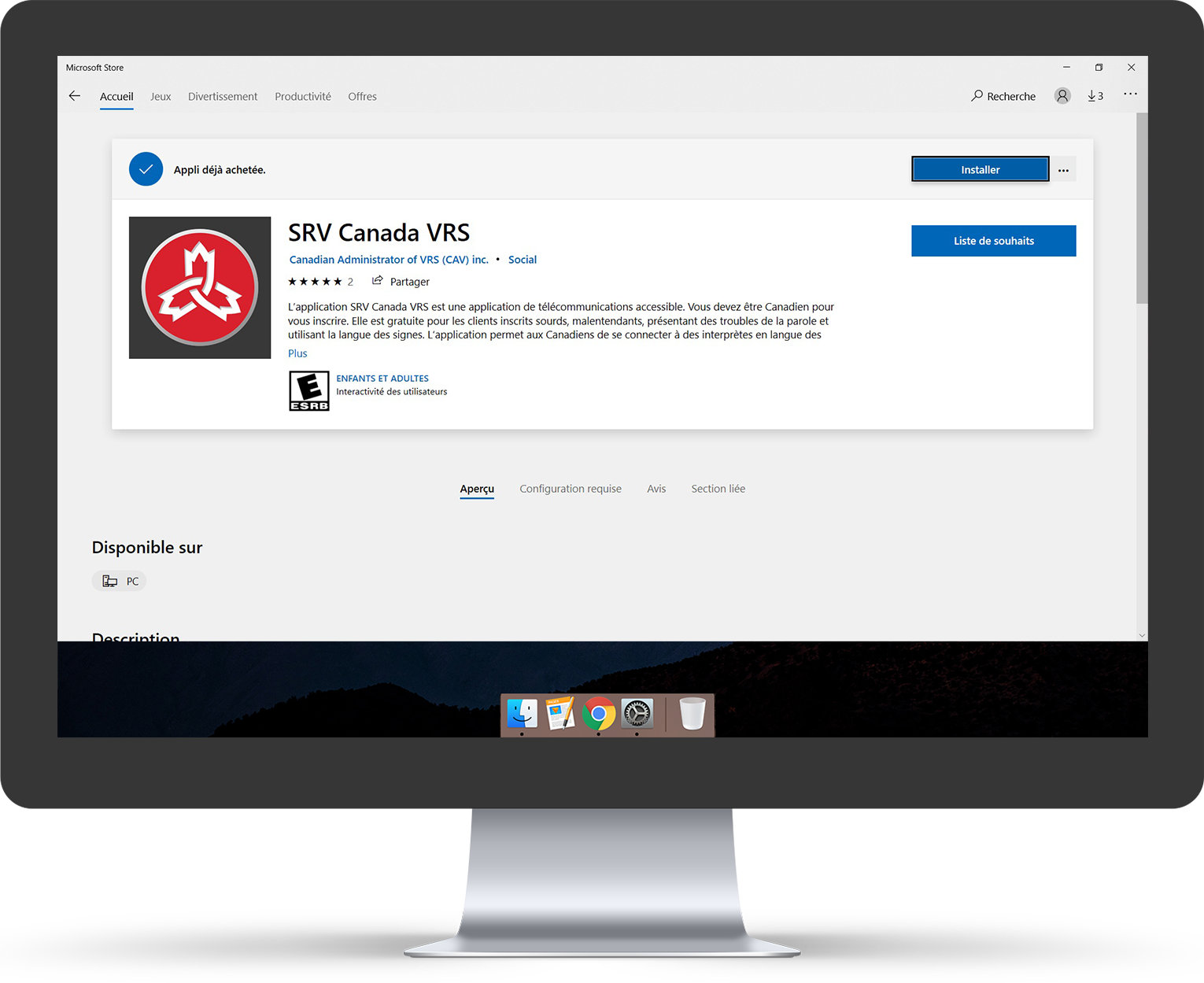
Étape deux
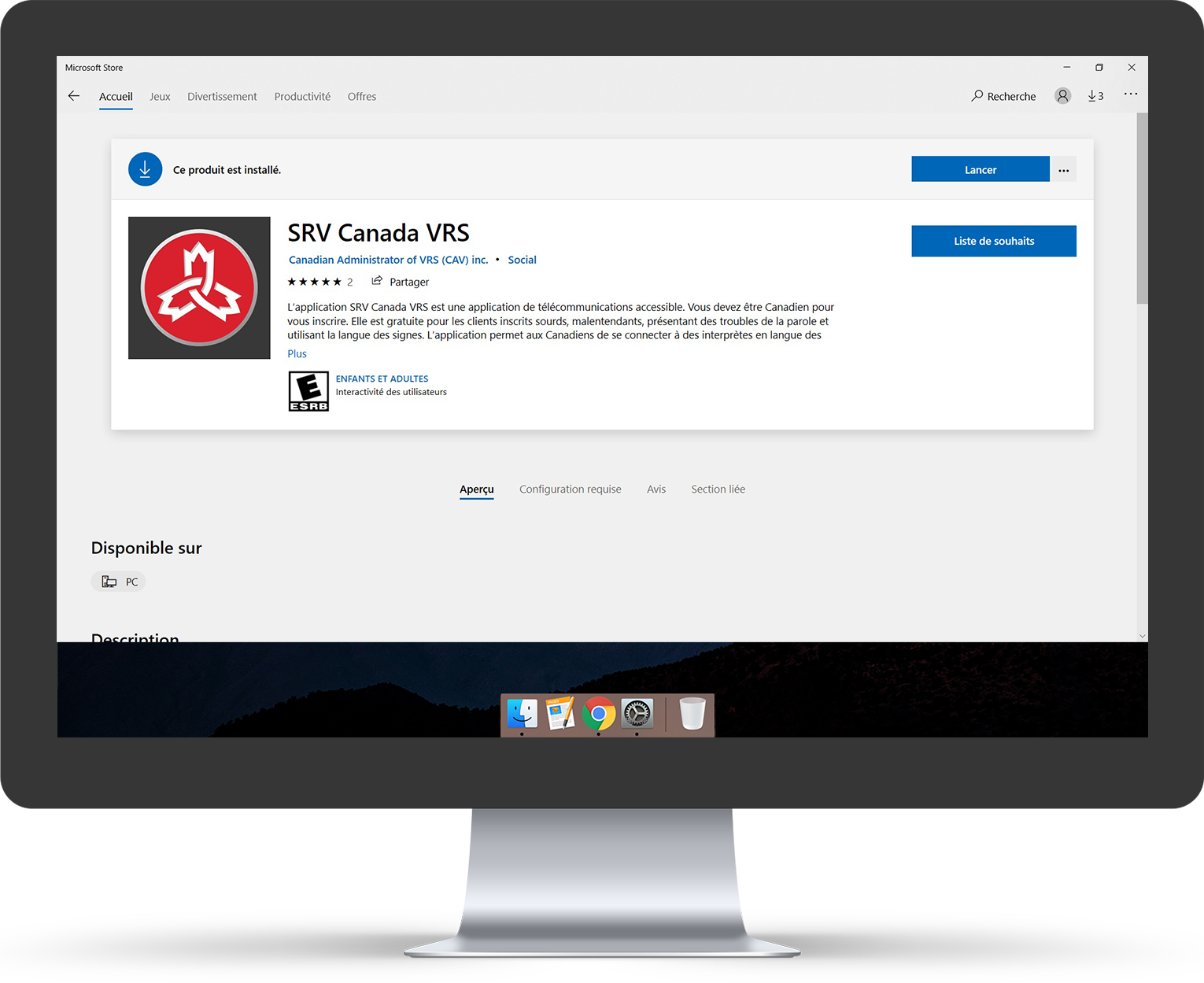
Étape trois
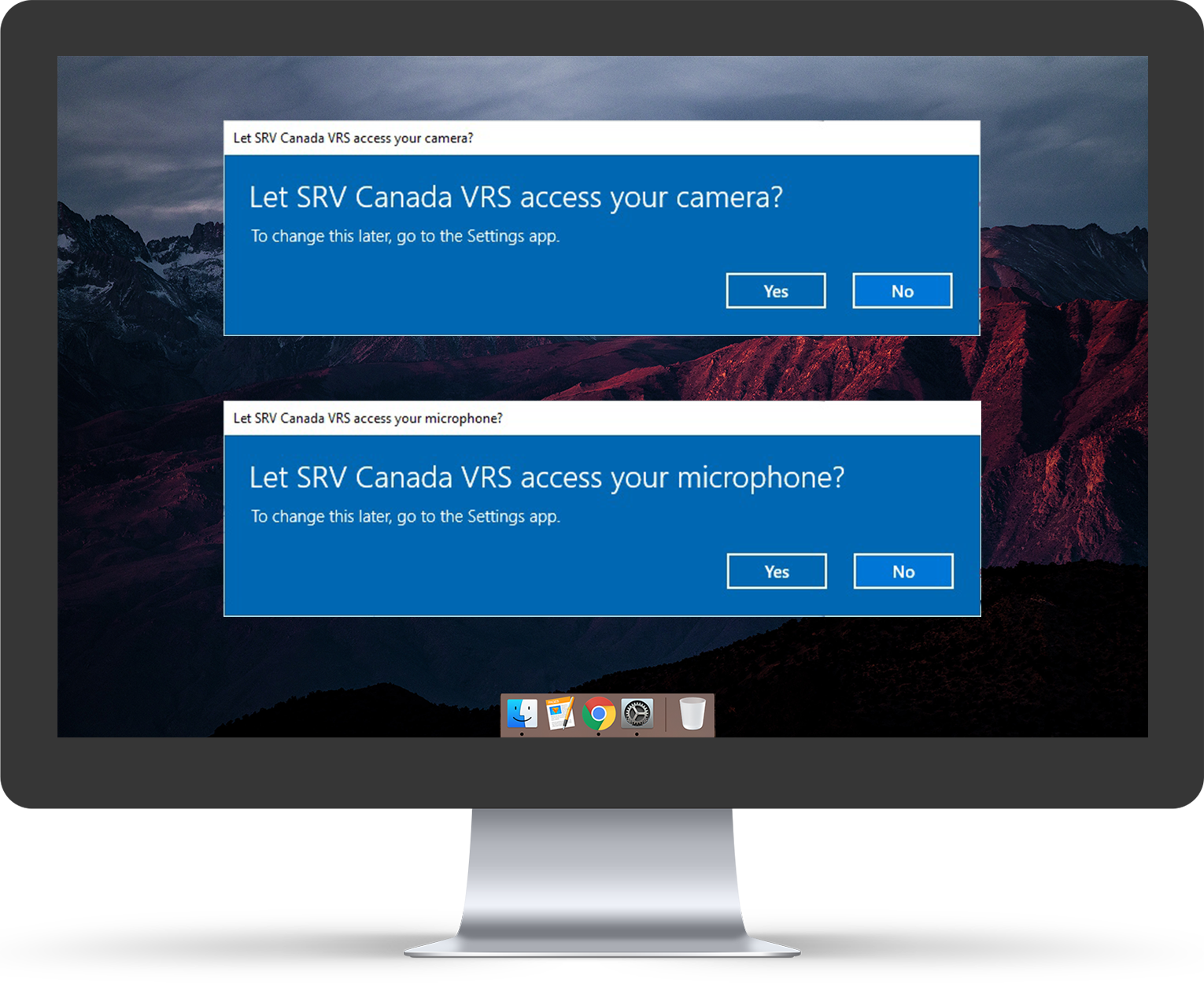
Étape quatre
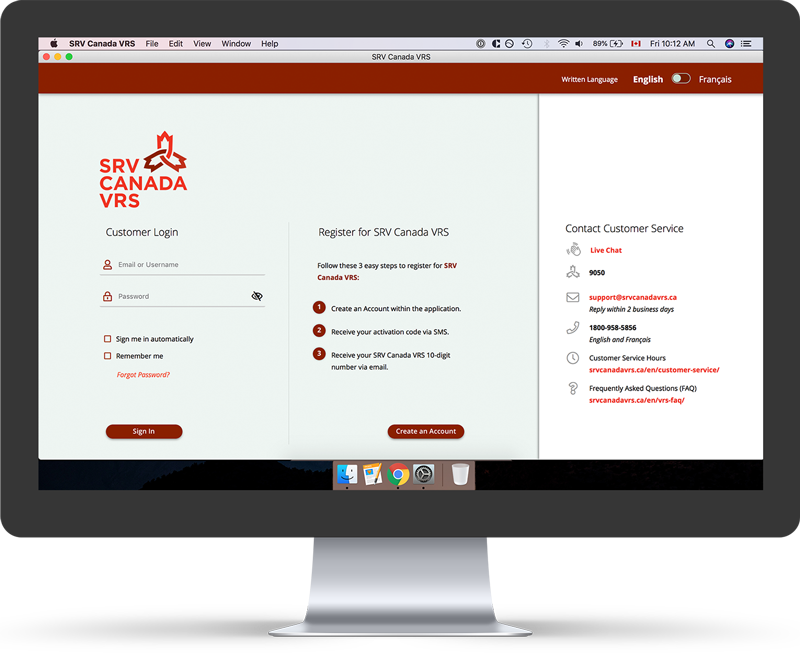
Étape cinq
Instructions d'installation pour Windows 8 ou plus ancien
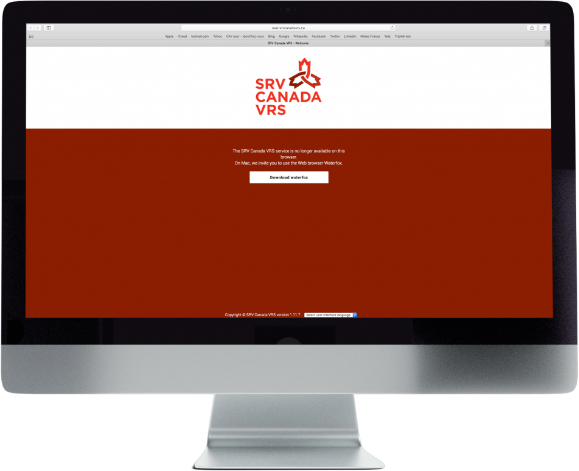
Étape un
Étape deux
Étape trois
Étape quatre
Étape cinq
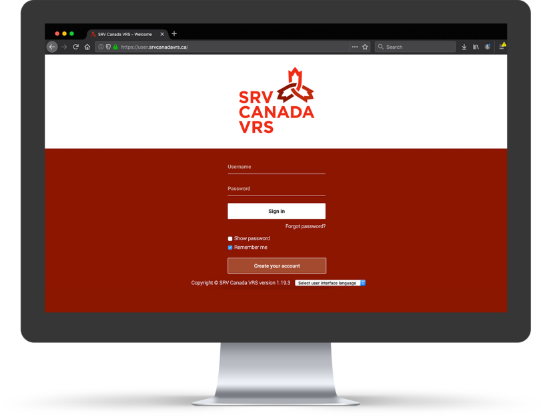
Étape 2 : Créer un compte
Téléchargez et installez l’application SRV Canada sur votre appareil, puis ouvrez-la. À la page d’ouverture de session, vous verrez deux options : « Créer un compte » et « Se connecter ».
Cliquez sur « Créer un compte ». Vous accéderez ensuite au formulaire d’inscription que vous devrez remplir en indiquant vos renseignements personnels, comme vos coordonnées et vos préférences SRV.
Étape 3 : Lire et accepter l’entente d’utilisation de l’ACS
L’entente d’utilisation de l’ACS stipule les conditions relatives à l’utilisation du SRV, notamment les politiques de confidentialité et de sécurité. Vous devez la lire et l’accepter avant de créer votre compte SRV.
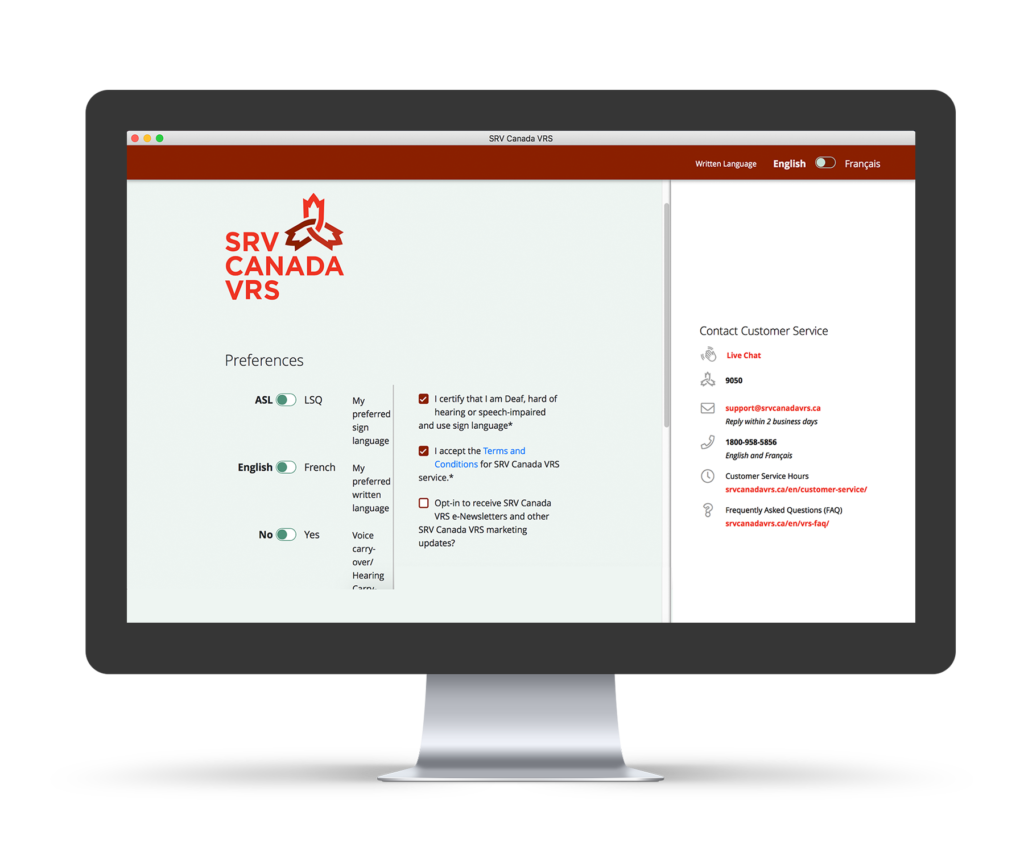
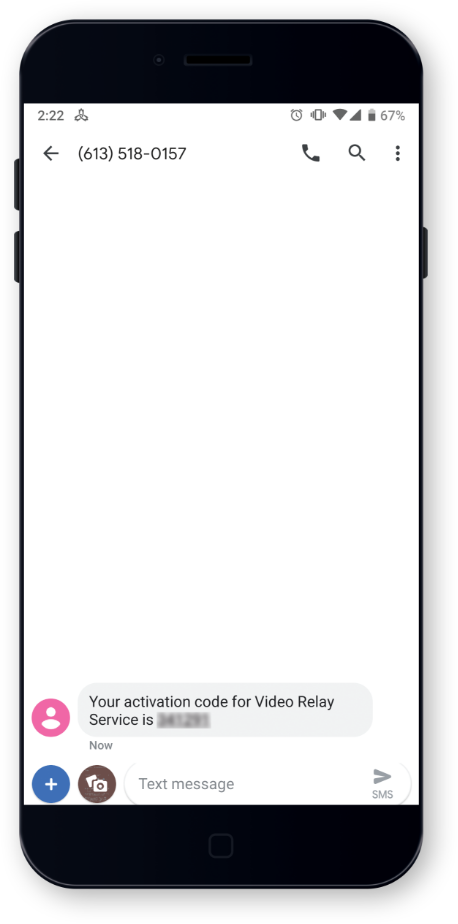
Étape 4 : Confirmer l’identité de l’utilisateur du compte SRV
Par mesure de sécurité, SRV Canada confirmera votre identité pour vérifier que vous êtes bien la personne qui tente de créer un compte SRV et vous enverra un code par message texte au numéro de téléphone que vous avez fourni.
Entrez ce code dans le formulaire pour terminer le processus d’inscription.
Étape 5 : Recevoir un numéro de téléphone à dix chiffres par courriel
(###-###-####)
En un jour ouvrable, vous recevrez votre numéro de téléphone SRV à dix chiffres à l’adresse courriel que vous avez fournie dans le formulaire d’inscription. Vous utiliserez ce numéro pour faire et recevoir des appels SRV Canada.